Как да използваме CloudFlare 1.1.1.1 DNS на всеки Android, Windows, Mac или iOS iPhone
Без категория / / August 05, 2021
Терминът DNS е много важен, когато става въпрос за ежедневна употреба на интернет. DNS или когато услугата за разширени имена на домейни е единственото нещо, което ви осигурява лесно запомнящото се име на домейн, което имаме днес. Всичко в интернет се основава на IP адрес, но колекция от няколко номера е нещо много трудно за запомняне. Тук играе значението на добре познатия DNS. Вместо да ви дава объркваща поредица от номера, DNS дава съответно име на домейн, което може да се използва за достъп до уеб страницата, запазена в определен IP адрес. По този начин това улеснява ежедневното използване на интернет от потребителя. Тук ще направим ръководство за използване на най-новия CloudFlare 1.1.1.1 DNS на всеки Android, Windows, Mac или iOS iPhone.
OpenDNS се смяташе за достъпната до момента DNS услуга до момента. OpenDNS е от Cisco и отнемаше средно време от 20,6 ms за всяка заявка. Всички други налични DNS услуги бяха по-бавни от OpenDNS досега. Но сега Cloudflare излезе с нова персонализирана DNS услуга, която има по-добро средно време от 14,01 ms на заявка. Разликата между средното време за заявка на OpenDNS и новия DNS на Cloudflare може да изглежда малка, но това може да направи голяма разлика в ежедневното използване на интернет.
Новият DNS от Cloudflare е наречен като 1.1.1.1 и е първият DNS от компанията, известна със смекчаването на DDoS. Освен DNS преобразувателя 1.1.1.1, компанията пусна и друг преобразувател на име 1.0.0.1. | Повече ▼ отколкото просто да осигури по-добро време за достъп до интернет, новият DNS преобразувател също идва с малко допълнително Характеристика. Компанията обеща да предостави на потребителите по-добра поверителност, отколкото другите DNS решатели, налични в момента.
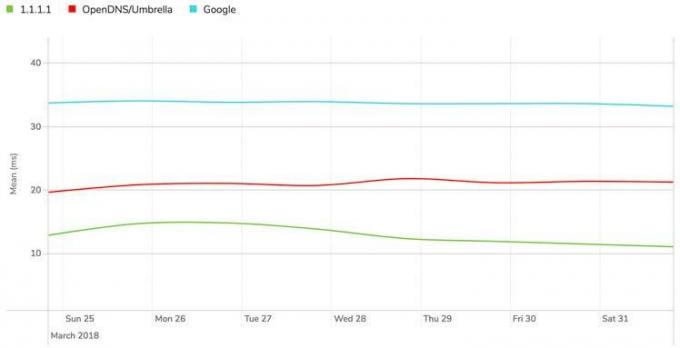
Поверителността в интернет винаги е била голяма грижа за всички потребители. Настоящите DNS преобразуватели винаги са били критикувани, че са по-малко сигурни. Но Cloudflare с новия 1.1.1.1 DNS преобразувател обещава по-добра поверителност за всички свои потребители. Повече от увеличената скорост на свързване, подобрената поверителност е това, което ще заинтересува много потребители да се възползват от новия DNS преобразувател. За разлика от Cloudflare на друга компания никога не е искал да печели пари от реклама. Така вашите данни никога няма да бъдат използвани за проследяване на интереса ви и за достигане до вас с подходящи реклами. Повече от всички компанията обещава, че никога няма да регистрира IP адреса на потребителя и ако бъде регистрирана, всички данни ще бъдат премахнати в рамките на 24 часа.
Преминаването към новия DNS преобразувател от Cloudflare може да бъде добър вариант за по-добра поверителност и скорост на достъп до интернет. За обикновен потребител това може да звучи наистина сложно за изпълнение. Но в действителност използването на нов DNS преобразувател е наистина лесно и може да стане възможно, като следвате няколко прости стъпки. В това ръководство ще ви помогнем да започнете да използвате новия DNS преобразувател в устройства с Windows, MacOS, iPhone и Android.
Съдържание
-
1 Стъпки за използване на CloudFlare 1.1.1.1 DNS:
- 1.1 Използвайте CloudFlare 1.1.1.1 DNS на Windows
- 1.2 CloudFlare 1.1.1.1 DNS на MacOS
- 1.3 Стъпки за използване на CloudFlare 1.1.1.1 DNS на iPhone
- 1.4 Използвайте CloudFlare 1.1.1.1 DNS на Android
Стъпки за използване на CloudFlare 1.1.1.1 DNS:
По-долу сме дали цялата поддържана платформа за използване на най-новия DNS преобразувател на CloudFlare 1.1.1.1, който обещава да осигури високоскоростна свързаност. Опитайте на вашия смартфон или компютър!
Използвайте CloudFlare 1.1.1.1 DNS на Windows
- Щракнете върху менюто "Старт"
- Сега кликнете върху Контролен панел.
- Изберете Мрежа и Интернет.
- След това кликнете върху Промяна на настройките на адаптера.
- Намерете Wi-Fi мрежата, с която сте свързани, и щракнете с десния бутон върху нея
- От падащото меню изберете Properties.
- Изберете IPv4 или IPv6, както предпочитате
- Сега кликнете върху Properties.
- Кликнете върху опцията „Използване на следните адреси на DNS сървъра“
- Предоставете новия DNS адрес за IPv4: 1.1.1.1 и 1.0.0.1; за IPv6: 2606:4700:4700::1111 и 2606:4700:4700::1001
- Сега кликнете върху OK и рестартирайте браузъра си
CloudFlare 1.1.1.1 DNS на MacOS
- Отворете системните предпочитания.
- Отидете на DNS сървъри
- Добавете нов DNS сървър, като щракнете върху знака „+“
- Въведете новия DNS сървър като 1.1.1.1
- Отново добавете нов DNS сървър, като щракнете върху знак „+“
- Въведете новия DNS сървър като 1.0.0.1
- Сега щракнете върху Ok
- Кликнете върху прилагане
Стъпки за използване на CloudFlare 1.1.1.1 DNS на iPhone
- Отворете настройките.
- Докоснете Wi-Fi
- Сега докоснете предпочитаната мрежа
- Докоснете Конфигуриране на DNS
- Изберете ръчно
- Премахнете всички съществуващи данни, като щракнете върху знака ‘-‘ срещу тях
- Сега натиснете добавяне на сървър
- Въведете 1.1.1.1
- Отново натиснете добавяне на сървър
- Въведете 1.0.0.1
- Докоснете запазване
Използвайте CloudFlare 1.1.1.1 DNS на Android
- Отворете настройките
- Докоснете WLAN
- Свържете се с предпочитана Wi-Fi мрежа
- Отворете браузъра
- Въведете IP адреса на рутера в лентата за търсене на браузъра
- Влезте в маршрутизатора си, използвайки потребителско име и парола (свържете се с вашия доставчик на интернет за идентификационните данни)
- Сега натиснете настройките на DNS сървъра
- Запишете всички съществуващи записи на DNS сървър за бъдеща справка.
- Предоставете новия DNS адрес за IPv4: 1.1.1.1 и 1.0.0.1; за IPv6: 2606:4700:4700::1111 и 2606:4700:4700::1001
- Докоснете запазване и рестартирайте браузъра
Надявам се, че сте наясно с ръководството, ако имате някакви въпроси или обратна връзка, моля, оставете коментар по-долу.
Източник
Почитател на природата, филмите, велосипедите и рок музиката. Бийтълс го радва в приятен ден. Пинк Флойд го остави да спи спокойно.



